
اگر شما نیز اطلاعات مهمی در گوشی موبایل خود دارید و در صورت از دست رفتن این اطلاعات در اثر عوامل مختلف مانند به سرقت رفتن گوشی , ویروسی شدن آن , بازگردانی به تنظیمات کارخانه و فلش کردن گوشی , دچار مشکل می شوید , پیشنهاد می کنیم حتما یک نسخه پشتیبان از اطلاعات گوشی موبایل خود تهیه کنید.
در این مقاله می خواهیم به آموزش بکاپ گرفتن از گوشی هواوی بپردازیم.
شما می توانید به دو روش از گوشی هواوی خود یک نسخه پشتیبان کامل تهیه کنید:
1-استفاده از اپلیکیشن Huawei Back up بدون نیاز به کامپیوتر
2-استفاده از برنامه Huawei HiSuite از طریق کامپیوتر
در ادامه به آموزش هر دو روش خواهیم پرداخت.
بکاپ از طریق اپلیکیشن Huawei Backup بدون نیاز به کامپیوتر
کمپانی هواوی این اپلیکیشن را به صورت اختصاصی برای تهیه پشتیبان از دیوایس های خودش توسعه داده است.
پیشنهاد می شود بخوانید: تعمیر موبایل در محل
برخی از امکانات برنامه:
گرفتن بکاپ از تمامی اطلاعات گوشی یا تبلت (شامل مخاطب ها، پیامک های متنی و چندرسانه ای، تماس های ضبط شده،برنامه ها، بازی ها، تنظیمات سیستمی، آلارم ها، نشانه های مرورگر وب، حساب های کاربری ایمیل، برنامه ریزی ها، آب و هوا، ساعت، پخش کننده موسیقی)
این امکان را در اختیار شما قرار می دهد که روی فایل پشتیبان خود برای امنیت بیشتر رمز بگذارید.
امکان بکاپ گیری روی حافظه خارجی مانند SD Card وجود دارد.
این اپلیکیشن به صورت پیش فرض روی دستگاه شما نصب است اگر نیاز به نصب مجدد یا آپدیت داشتید میتونید از لینک های زیر کمک بگیرید.
دانلود از گوگل پلی:
https://play.google.com/store/apps/details?id=com.huawei.KoBackup
آپدیت از مایکت
پیشنهاد می شود بخوانید: تعویض ال سی دی هواوی
آموزش استفاده از Huawei Backup
1- بعد از اجرای برنامه روی backup کلیک کنید.
2-مکانی که میخواید فایل پشتیبان برای شما نگهداری شود را انتخاب کنید که بهتر است حافظه خارجی (SD Card) باشد.
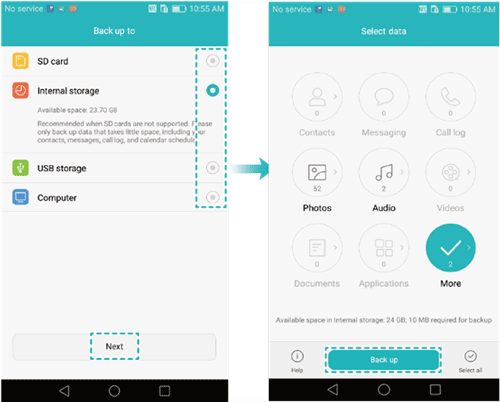
3-در آخرین مرحله نتخاب کنید از چه مواردی قصد بکاپ دارید (contact, messaging, Call log, photo app, video ….) انتخاب کنید و Backup را بزنید.
نحوه بازیابی بکاپ یا Restore
اگر میخواهید اطلاعاتی را که ذخیره کردید , مجددا بازیابی کنید مراحل زیر را دنبال کنید.
1-مجددا اپلیکیشن را اجرا کنید.
2-روی restore کلیک کنید و محل قرارگیری فایل پشتیبان خود را انتخاب نمایید.
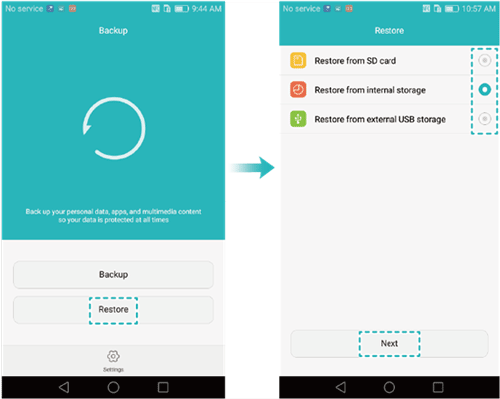
3-اگر پسورد روی آن گذاشتید, تایپ کنید و مواردی که می خواهید بازیابی شوند, انتخاب کنید.
4-در پایان گزینه Start restoration را انتخاب کنید.
پیشنهاد می شود بخوانید: تعمیر موبایل هواوی
آموزش استفاده از Huawei HiSuite
HiSuite یک برنامه اختصاصی برای مدیریت گوشی یا تبلت برند هواوی در کامپیوتر شماست.
علاوه بر مدیریت اپلیکیشن، پیام ها، مالتی مدیا …. امکان تهیه فول بکاپ از اطلاعات دستگاه شما روی رایانه را در اختیار کاربر قرار می دهد.
ابتدا آخرین نسخه HiSuite را از سایت رسمی به رایگان و با لینک مستقیم دانلود کنید.
دانلود HiSuite
دیوایس را با کابل USB به کامپیوتر متصل کنید
توجه داشته باشید باید HDB و USB debugging در دستگاه شما فعال باشد در غیر این صورت جهت فعال سازی می توانید از طرق زیر عمل نمایید.
در مسیر زیر Settings > Advanced settings > Security گزینه Allow HiSuite to use HDB برای فعالسازی HDB بزنید.
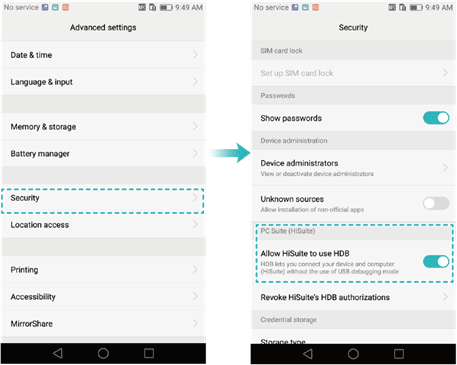
و اگر پیغام عدم دسترسی به برنامه دریافت کردید یا برنامه HiSuite دستگاه شما را شناسایی نکرد
در مسیر Settings > Apps به اپلیکیشن HiSuite دسترسی (Permissions) بدهید.
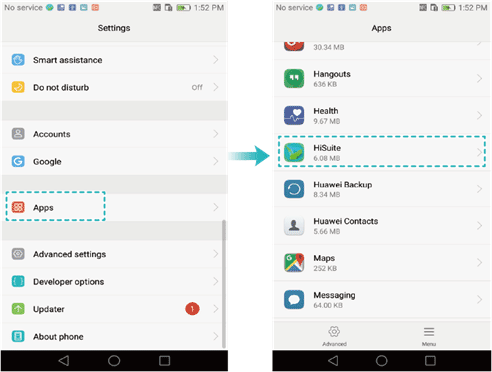
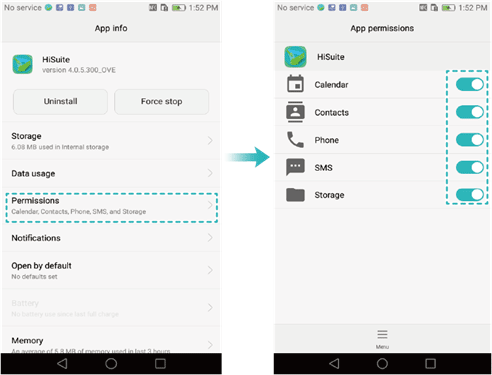
پس از فعال سازی HDB و USB debugging جهت بکاپ گیری مراحل زیر را در برنامه Huawei HiSuite دنبال کنید.
1-مواردی را که می خواهید از آن بکاپ بگیرید , انتخاب کنید.
2-در صورت تمایل می توانید روی فایل پشتیبان رمز بگذارید.
3-در پایان منتظر بمانید تا پیغام Complete دریافت کنید عملیات بکاپ گیری به اتمام برسد.
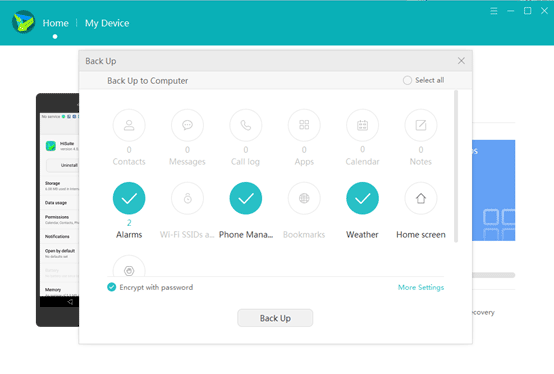
آموزش بازیابی اطلاعات:
جهت بازیابی اطلاعات مراحل زیر را دنبال کنید.
1-مجددا اپلیکیشن را اجرا کنید.
2-روی restore کلیک کنید.
3-فایل رستور و مواردی که قصد بازگشت به دستگاه هواوی را دارید انتخاب کنید.
4-منتظر بمانید تا عملیات Restore به پایان برسد.
منبع: تعمیر موبایل آوافیکس
- لینک منبع
تاریخ: سه شنبه , 21 آذر 1402 (12:08)
- گزارش تخلف مطلب
